HDDの状態は診断できるんです!!
最近外付けのHDDがどうも読み書き速度が遅くなってるような気がしたのでちまたにある診断ツールで状態を確認してみた。
方法① CrystalDiskInfo(無料)※おすすめ
一部の新しいSSDには対応していないがHDDだけでなくSSDも診断できます。しかもS.M.A.R.T.対応で無料とは思えない高機能っぷり。(私は傾向管理したいだけなのでこちらを使用しています。)
かわいいバージョンもあるよ!↓
経時変化のグラフ化機能や常駐、警報機能、メール通知機能など多彩な機能を備えています。
方法② ファイナルHDD診断(体験版) / AOS Technologies提供
自分のHDDの具合がよろしくなかったので体験版で診断してみた。
ファイナルHDD診断の公式サイト 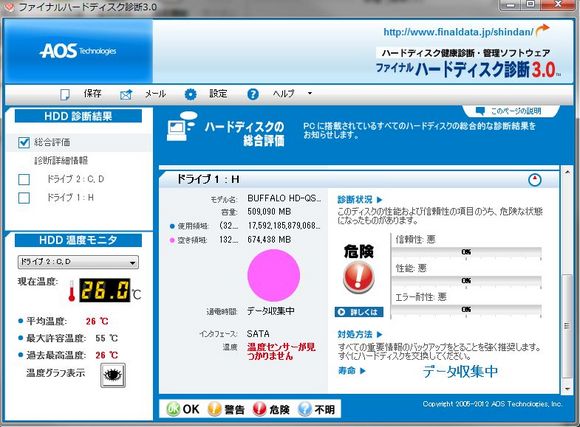
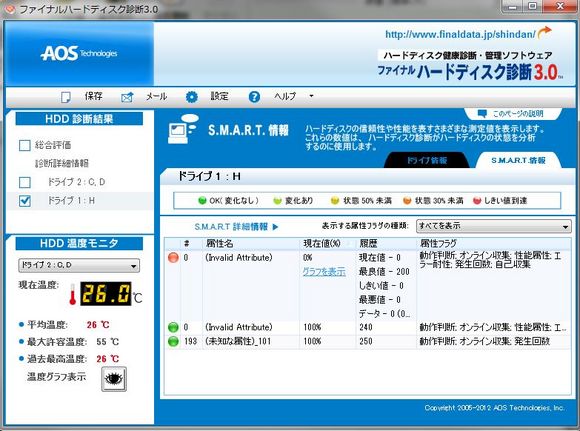 結果、想定以上に状態を良くないようだ…ていうか壊れかけじゃん!!!!
結果、想定以上に状態を良くないようだ…ていうか壊れかけじゃん!!!!
これまでパソコン本体に内蔵されているHDDはパソコン買い替えと同時に新しくなるので壊れてしまったことはなかったが、外付けのHDDにはバックアップデータを残していたので気が付いたらパソコン本体よりも長い期間使用していて寿命を迎えてしまったのかもしれない。
同じような使い方をしている人は要注意!
方法③ Windows標準機能でHDDに不具合がないかチェックできる
Windows にはHDDの不具合をチェックするツールが用意されている。
ツールの名前はチェックディスク。チェックディスクには2つの起動方法がある。
(1)コマンドプロンプトから起動する方法 ※診断時間が短くおすすめ!
■スタートアップメニュー検索窓から「実行」を入力し、「ファイル名を実行」を選択 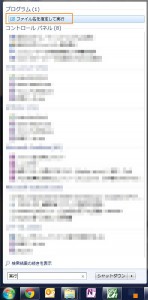 ■入力欄に「cmd」と入力しコマンドプロンプトを立ち上げる。
■入力欄に「cmd」と入力しコマンドプロンプトを立ち上げる。 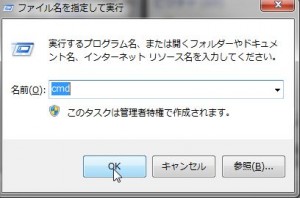 ■「chkdsk c:」と入力しチェックディスクを起動する。例:Cドライブをチェックしたい場合
■「chkdsk c:」と入力しチェックディスクを起動する。例:Cドライブをチェックしたい場合 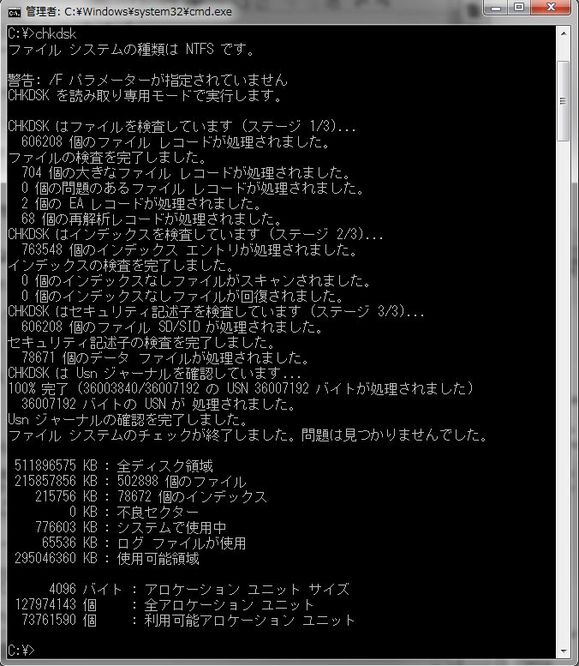 上の画像のように問題は見つかりませんでした。と表示されていればOK!
上の画像のように問題は見つかりませんでした。と表示されていればOK!
■補足:その他修復オプションを加えてチェックすることも可能 参考URL:「chkdsk」と修復オプション
(2)HDDのプロパティから起動する方法 ※時間が掛かります!!
■HDDのアイコンを右クリック→プロパティ選択 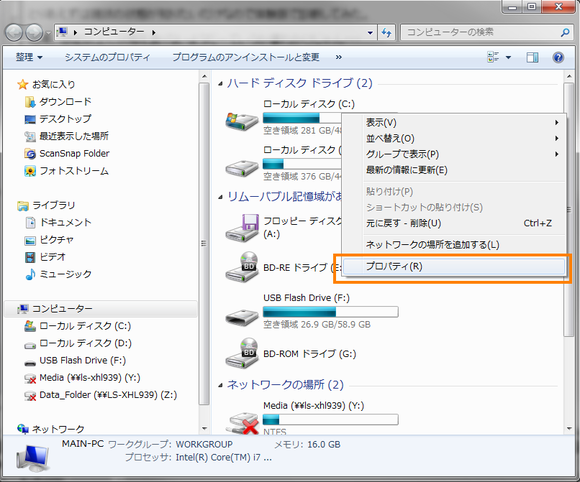 ■ツールのタブ→「チェックする」を選択。
■ツールのタブ→「チェックする」を選択。 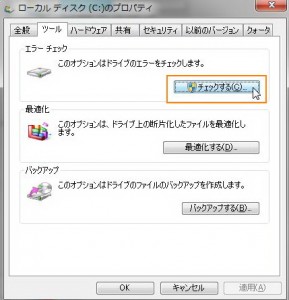 ■オプションにある2つの項目にレ点を入れ開始。
■オプションにある2つの項目にレ点を入れ開始。
※かなり時間がかかるので注意!!!!! 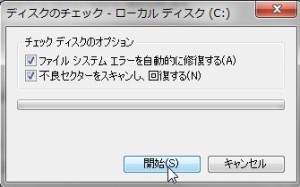 (2)のチェックの仕方の方が詳細までチェックしてくれるようだがとにかく時間が掛かる。500GBで4ー5日!!なので(1)のコマンドプロンプのチェックディスクの方が診断時間が短く使い勝手が良いようだ。(チェック機能がいい加減というわけではない)
(2)のチェックの仕方の方が詳細までチェックしてくれるようだがとにかく時間が掛かる。500GBで4ー5日!!なので(1)のコマンドプロンプのチェックディスクの方が診断時間が短く使い勝手が良いようだ。(チェック機能がいい加減というわけではない)
HDDが壊れるときは何かしら予兆が現れることが多いようなのでおかしいなと思ったら確認してみよう。既述の診断ツールを使うのも手だ。
■一般的な予兆
(1)データの読み書き速度が遅くなる
(2)異音がする。
(3)HDDの温度が上がる(既述の診断ツールで確認可能!)
(補足)もしデータが消えてしまったら…
補足として記述しておくがHDDの不具合ではないが大事なデータが消えてしまった時はデータ復元ツールというものがあるのでそれを利用しよう。
代表的なデータ復元ツールとしてはファイナルデータというソフト。
機能的な制限は多少あるようだが、無料の復元ツールもあるので参考 URL を記載しておく。 参考URL:無料データ復元ツール紹介ページ
まとめ
(1)HDDの状態は診断できる。(体験版などで十分に確認できる。)
(2) Windows の標準機能の中にも不具合をチェックするツールがある。( chkdsk:チェックディスク)
(3)最悪データが消えてしまった場合は復元ツールがある。(無料ツールも)
大事なデータをなくさないためにもHDDの定期診断はやっておくことをおすすめする。
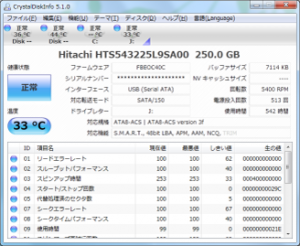
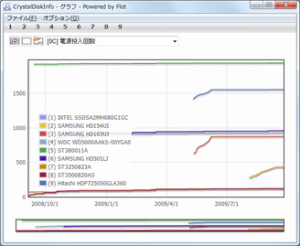






コメント